由于图像可能需要几秒钟才能加载(或者根本无法加载),请使用 image 容器来指定一个精确尺寸的容器,以便您的布局不会因图像加载或图像错误而中断。
图像
响应式图像的容器
示例

HTML
<figure class="image is-128x128">
<img src="https://bulma.org.cn/assets/images/placeholders/128x128.png" />
</figure>固定尺寸的正方形图像 #
有 7 种尺寸可供选择,适用于 头像
image is-16x16
|

|
16x16px |
image is-24x24
|

|
24x24px |
image is-32x32
|

|
32x32px |
image is-48x48
|

|
48x48px |
image is-64x64
|

|
64x64px |
image is-96x96
|

|
96x96px |
image is-128x128
|

|
128x128px |
圆角图像 #
您也可以使用 is-rounded 类来创建圆角图像
示例

HTML
<figure class="image is-128x128">
<img class="is-rounded" src="https://bulma.org.cn/assets/images/placeholders/128x128.png" />
</figure>Retina 图像 #
由于图像尺寸是固定的,您可以使用大四倍的图像。例如,在 128x128 容器中,您可以使用 256x256 图像,但将其调整为 128x128 像素。
示例
HTML
<figure class="image is-128x128">
<img src="https://bulma.org.cn/assets/images/placeholders/256x256.png" />
</figure>具有比例的响应式图像 #
如果您不知道确切的尺寸,但知道比例,您可以使用 16 个比例修饰符之一,其中包括 静态摄影中的常见纵横比
image is-square |
|
正方形 (或 1 比 1) |
image is-1by1 |
|
1 比 1 |
image is-5by4 |
|
5 比 4 |
image is-4by3 |
|
4 比 3 |
image is-3by2 |
|
3 比 2 |
image is-5by3 |
|
5 比 3 |
image is-16by9 |
|
16 比 9 |
image is-2by1 |
|
2 比 1 |
image is-3by1 |
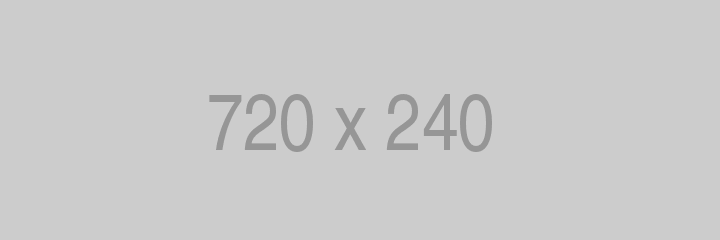
|
3 比 1 |
image is-4by5 |
|
4 比 5 |
image is-3by4 |
|
3 比 4 |
image is-2by3 |
|
2 比 3 |
image is-3by5 |
|
3 比 5 |
image is-9by16 |
|
9 比 16 |
image is-1by2 |
|
1 比 2 |
image is-1by3 |
|
1 比 3 |
唯一的要求是父元素已经具有特定的宽度。
image 容器通常会占据整个宽度,同时保持完美的比例。
如果不是,您可以通过附加 is-fullwidth 修饰符来强制它。
任何元素的任意比例 #
您可以通过将 has-ratio 修饰符应用于可调整大小的元素,从而在 img 以外的任何元素上应用特定的比例。
例如,您可以将 16by9 比例应用于 iframe。调整浏览器大小,您将看到如何保持比例。
示例
HTML
<figure class="image is-16by9">
<iframe
class="has-ratio"
width="640"
height="360"
src="https://www.youtube.com/embed/YE7VzlLtp-4"
frameborder="0"
allowfullscreen
></iframe>
</figure>Sass 和 CSS 变量 #
|
Sass 变量
|
值
|
|---|---|
|
|





